VSCode 命令面板
VSCode(Visual Studio Code)的命令面板是一个非常强大的工具,它允许用户快速访问和执行 VSCode中 的各种命令和功能。
我们可以通过命令面板执行 VSCode 内置的命令,比如打开文件、搜索符号、重命名符号、保存文件等。
VSCode 使用以下快捷打开命令面板(Command Palette):
- macOS 系统快捷键:⇧⌘P
- Windows/Linux 快捷键: Ctrl + Shift + P
也可以通过菜单栏选择 查看(View) > 命令面板(Command Palette...) 打开。
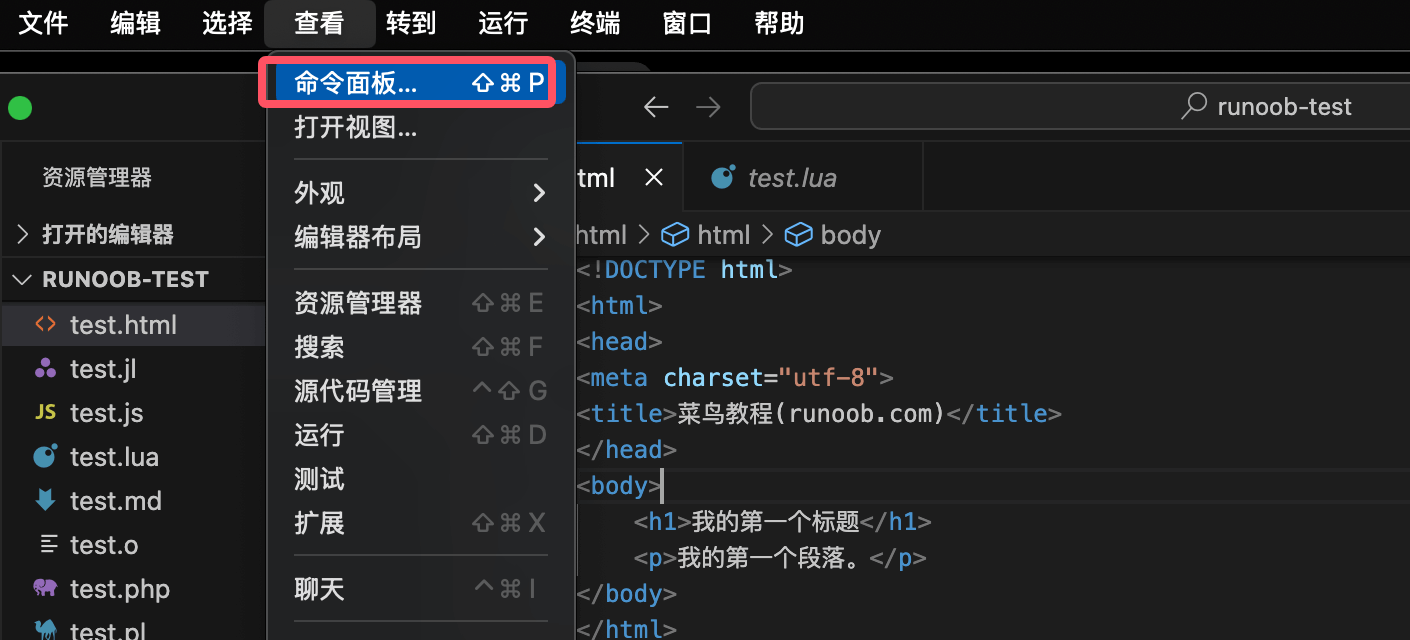
命令面板几乎涵盖了 VS Code 中的所有命令,包括你安装的扩展所添加的命令。
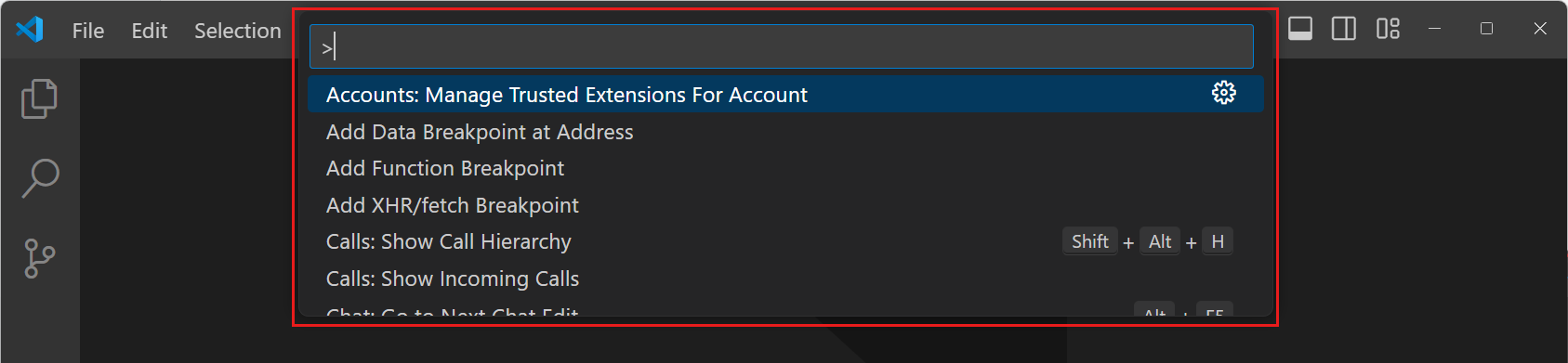
注意:命令面板会显示带有默认快捷键的命令,如果某个命令有快捷键,你可以直接使用该快捷键运行命令,而无需通过命令面板操作。
命令面板的操作模式
命令面板支持多种操作模式,根据输入内容呈现不同功能:
输入 > 符号后:开始输入以过滤命令列表。
例如,输入 move terminal,可以找到将终端移动到新窗口的相关命令。

删除 > 符号后:输入内容将搜索工作区中的文件。
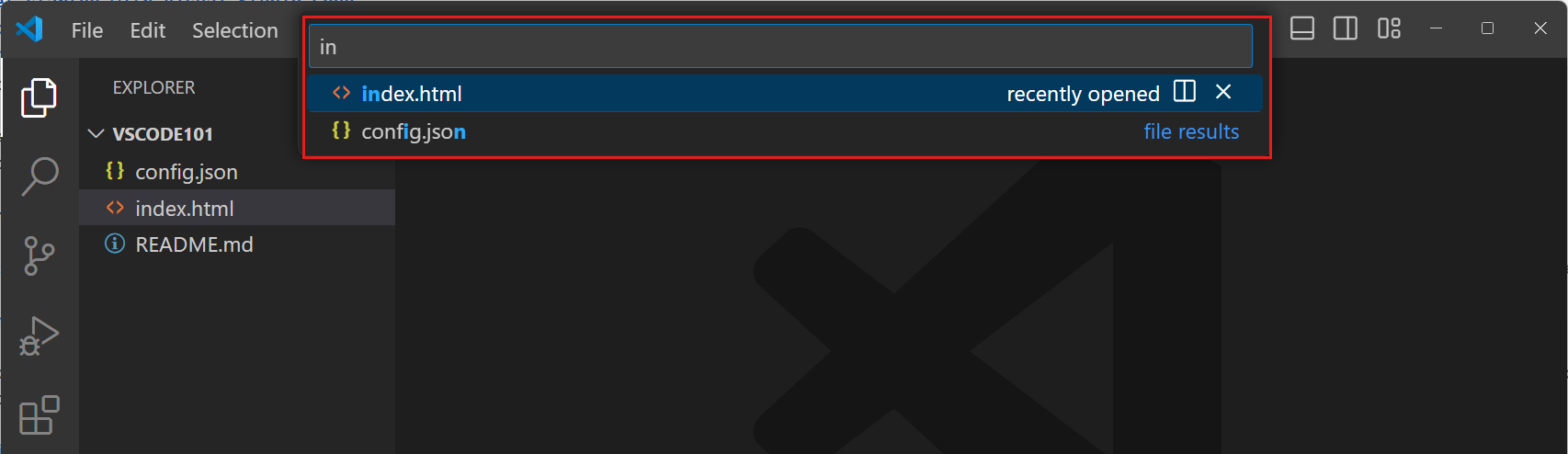
按下 ⇧⌘P(Windows/Linux/macOS 快捷键: Ctrl + Shift + P)快捷键,可以直接打开命令面板并开始搜索文件。

点我分享笔记